Customer Service용 옴니채널에서 응용 프로그램 관리
Customer Service용 옴니채널은 Dynamics 365 Customer Service Enterprise의 기능을 확장하는 기능 모음을 제공하여 조직이 디지털 메시징 채널을 통해 고객과 즉시 연결하고 참여할 수 있도록 합니다. Customer Service용 옴니채널에 액세스하려면 추가 라이선스가 필요합니다. 자세한 내용은 Dynamics 365 Customer Service 가격 책정 개요 및 Dynamics 365 Customer Service 요금제 페이지를 참조하십시오.
탐색 모음 아래의 가로 막대를 응용 프로그램 탭 패널이라고 합니다. 모든 고객 세션에는 종료가 불가능한 세션이 최소한 하나 이상 있습니다. 이를 앵커 탭이라고 합니다. 다음 이미지에서 옴니채널 에이전트 대시보드가 앵커 탭입니다.
응용 프로그램 탭에는 + 아이콘이 있습니다. 아이콘을 선택하면 기본 및 사용자 지정 엔터티를 나열하는 메뉴가 나타납니다. 또한 Customer Service용 옴니채널 앱 내에서 확장된 모든 타사 기간 업무 응용 프로그램에 액세스할 수 있습니다. 목록에서 옵션을 선택하여 응용 프로그램 탭에서 엽니다.

응용 프로그램 열기
다음과 같은 방법으로 응용 프로그램 탭 패널에서 응용 프로그램을 열 수 있습니다.
- 응용 프로그램 탭 메뉴를 사용합니다.
- Ctrl + 클릭 제스처를 사용합니다.
응용 프로그램 탭 메뉴 사용
응용 프로그램 탭 패널에서 +를 클릭하면 기본 엔터티 및 사용자 지정 엔터티 목록이 있는 메뉴가 표시됩니다. 메뉴에서 옵션을 선택하면 응용 프로그램 탭 패널에서 응용 프로그램이 열립니다. 응용 프로그램이 현재 활성 세션에서 열립니다.
![]()
제스처(Ctrl + 클릭)를 사용하여 응용 프로그램 열기
키보드 및 마우스 클릭 제스처 조합을 사용하여 응용 프로그램을 시작하십시오. Ctrl 키를 눌러 링크를 선택하여 새 응용 프로그램 탭에서 엽니다. 응용 프로그램이 현재 활성 세션에서 열립니다.
응용 프로그램 작업
모든 세션에는 앵커라고 하는 애플리케이션 탭이 있습니다. 세션은 최대 하나의 앵커 탭을 가질 수 있으며 애플리케이션 탭에는 닫기 옵션이 표시되지 않습니다. 옴니채널 대화 요청을 처리할 때 활성 대화 페이지가 기본 앵커 탭입니다.
세션이나 현재 세션의 응용 프로그램을 전환할 때 저장하지 않은 변경 사항은 손실되지 않으며 계속 작업할 수 있습니다.
예를 들어 서비스 케이스 제목을 입력하고 서비스 케이스를 작업 중입니다. 양식을 저장하기 전에 새 응용 프로그램 탭에서 거래처 레코드를 열 수 있습니다. 이제 응용 프로그램 포커스가 거래처 레코드로 변경됩니다. 그러나 저장되지 않은 변경 사항은 양식에서 계속 작업할 수 있도록 보존됩니다.
응용 프로그램 탭에서 닫기 아이콘을 선택하여 응용 프로그램 탭을 수동으로 닫을 수 있습니다. 응용 프로그램 탭을 닫으면 왼쪽에 있는 사용 가능한 다음 응용 프로그램 탭으로 포커스가 이동합니다.
응용 프로그램 탭 제목을 선택하여 응용 프로그램 간에 전환할 수 있습니다.
응용 프로그램 탭의 제목
응용 프로그램 탭의 제목은 엔터티의 이름입니다. 예를 들면 대시보드 이름, 서비스 케이스, 연락처, 거래처 이름 등이 있습니다. 타사 응용 프로그램의 경우 이름은 관리자가 구성한 것으로 나타납니다.
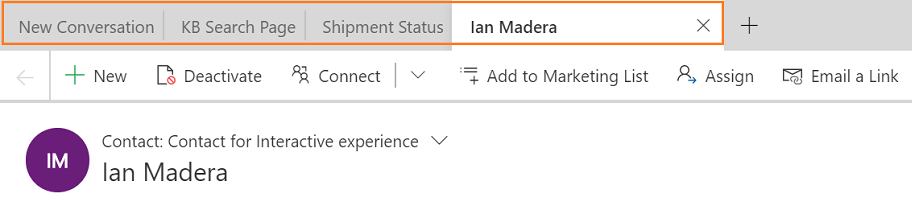
참조 항목
개인 빠른 회신 만들기
에이전트 대시보드 및 대화(작업 항목) 보기
세션 관리
대화 상태 이해
통신 패널 보기